ハードドライブへのアクセスを回復し、ハードドライブを開けないエラーを修正する方法

この記事では、ハードドライブが故障した場合に、アクセスを回復する方法をご紹介します。さあ、一緒に進めていきましょう!
リーグ・オブ・レジェンドのダウンロード速度の低下の問題は、ネットワークがダウンしている場合、LOLバックエンドサーバーがダウンしている場合、またはサードパーティのプログラムがダウンロードプロセスを抑制している場合に発生します。管理アクセスの必要性、セキュリティプログラムの問題、.netシステム3.5の問題、および不適切なネットワーク構成も、ダウンロード速度の低下を引き起こす可能性があります。このガイドで は、試行錯誤した方法を使用して、League ofLegendsのダウンロード速度の低下の問題を修正する方法を学習します。
ただし、修正に進む前に、ダウンロード速度が遅い問題がLeague ofLegendsに限定されているかどうかを確認してください。これは、他の種類のファイルをダウンロードすることで確認できます。それでもファイルの読み込み速度が遅い場合は、最初にインターネット接続の問題のトラブルシューティングを行う必要があります。
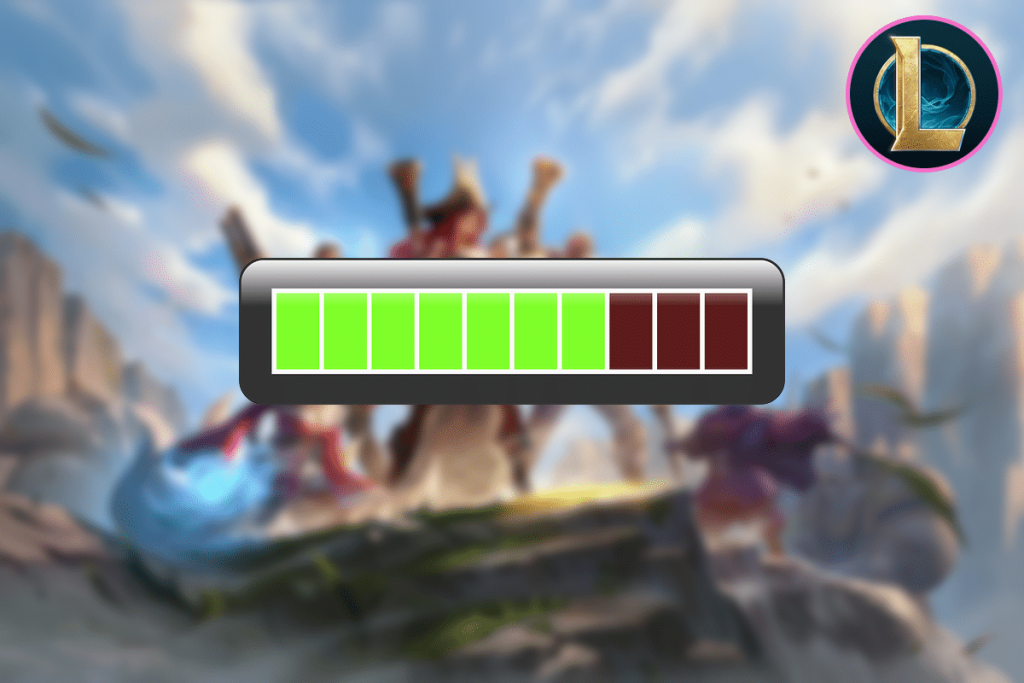
コンテンツ
リーグ・オブ・レジェンドのダウンロードが遅い問題を修正
以下にリストされているトラブルシューティングガイドの助けを借りて、League ofLegendsのダウンロード速度が遅い問題を修正する方法を見てみましょう。
方法1:League ofLegendsランチャーを変更する
LOL(League Of Legends)ランチャーでは、特定のファイルやサービスにアクセスするために管理者権限が必要になる場合があります。したがって、管理者以外の権限で実行すると、League ofLegendsのダウンロード速度が低下する問題が発生する可能性があります。これを回避するには、以下に詳述するように、管理者権限でアプリケーションを実行することをお勧めします。
1.タスクバーを右クリックして、[タスクマネージャー]を選択します。

2.タスクマネージャーでLeagueClient.exeなどのLOLプロセスを右クリックし、[タスクの終了]を選択します。
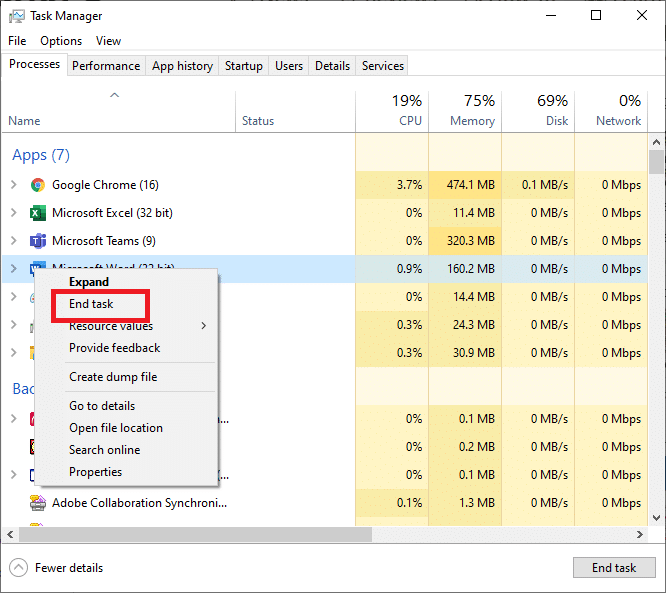
3.コンピューターのLeagueof Legends ショートカットアイコンを右クリックし、[ファイルの場所を開く]を選択します。

4. League ofLegendsファイルの場所でLeagueClient.exeを見つけます。次に、それを右クリックして、[管理者として実行 ]を選択します。
リーグ・オブ・レジェンドのダウンロード速度が遅い問題が解決されているかどうかを確認します。そうでない場合は、次の方法に進みます。
方法2:Windowsファイアウォールをオフにする
コンピュータにインストールされているウイルス対策およびファイアウォールソフトウェアは、オンラインゲームを妨げる場合があります。これらは、マシンをウイルスから保護することを目的としていますが、League of Legendsなどの正当なプログラムをブロックすることにより、誤検知を引き起こすことがよくあります。これは、LOLが特定のデバイスファイルやユーティリティにアクセスできない可能性があるため、ゲームのダウンロード速度が低下することを意味します。
リーグ・オブ・レジェンドのダウンロードが遅すぎる問題を解決するには、ウイルス対策ソフトウェアを無効にしてファイアウォールをオフにするだけで十分であることが明らかになりました。
アンチウイルスを無効にしてからゲームを起動し、ダウンロード速度が変わったかどうかを確認します。ゲームが正常に実行される場合は、ウイルス対策プログラム設定の例外リストに ゲームファイルを追加します。システムにサードパーティのファイアウォールがある場合は、オフにします。Windows Defenderファイアウォールを無効にするには、次の手順に従います。
1. Windows Defender Firewallを開くには、[ Windows ]ボタンをクリックし、検索ボックスに「Windowsファイアウォール」と入力して、Enterキーを押します。
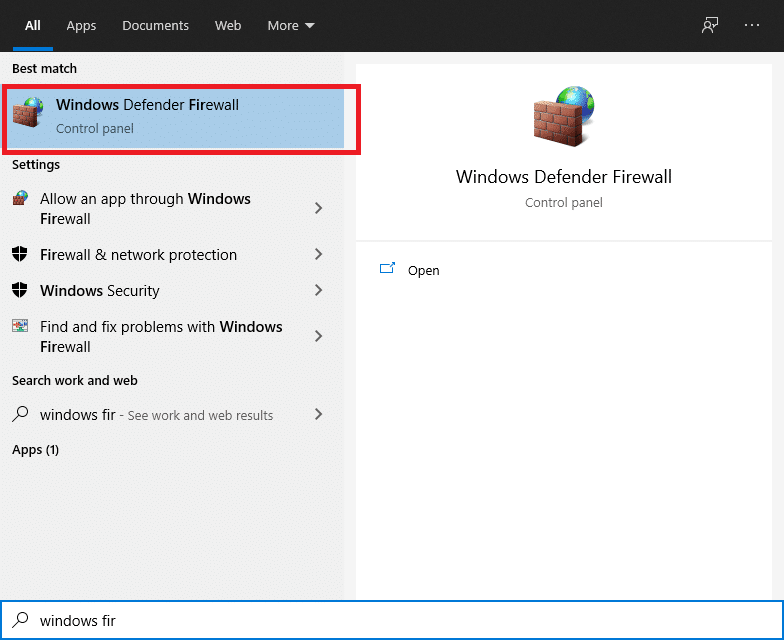
2.左側のパネルの[ WindowsDefenderファイアウォールをオンまたはオフにする]オプションをクリックします。
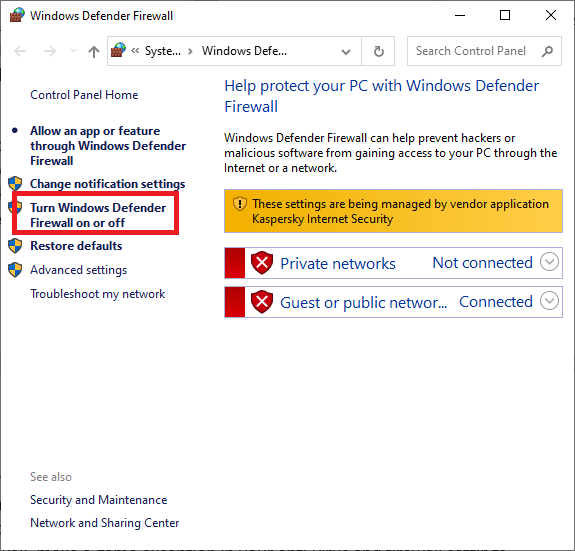
3.ネットワークのすべてのカテゴリ(ドメイン、プライベート、パブリック)でWindows DefenderFirewallをオフにします。次に、[ OK ]をクリックします。

ウイルス対策とファイアウォールを無効にした後でダウンロード速度が向上した場合は、ウイルス対策とファイアウォールの設定でゲームの例外を作成します。ただし、ダウンロード速度が上がらない場合は、次の方法を試してください。
また読む: 修正はWindowsDefenderをオンにできない
方法3:ネットワーク設定をリセットする
League of Legends構成ファイルは、ネットワークのデフォルトのTCP / IP設定で機能します。システム構成がデフォルト設定と異なるとします。その結果、パッチャーが正しく機能せず、League of LegendsSlowのダウンロードの問題が発生する可能性があります。この問題では、Winsockを使用してTCP / IP設定をデフォルトに復元しました。これにより、問題が修正されるはずです。
1. Windowsキーを押して、検索ボックスにコマンドプロンプトを入力します。
2.次に、画面の右側から[管理者として実行]を選択します。
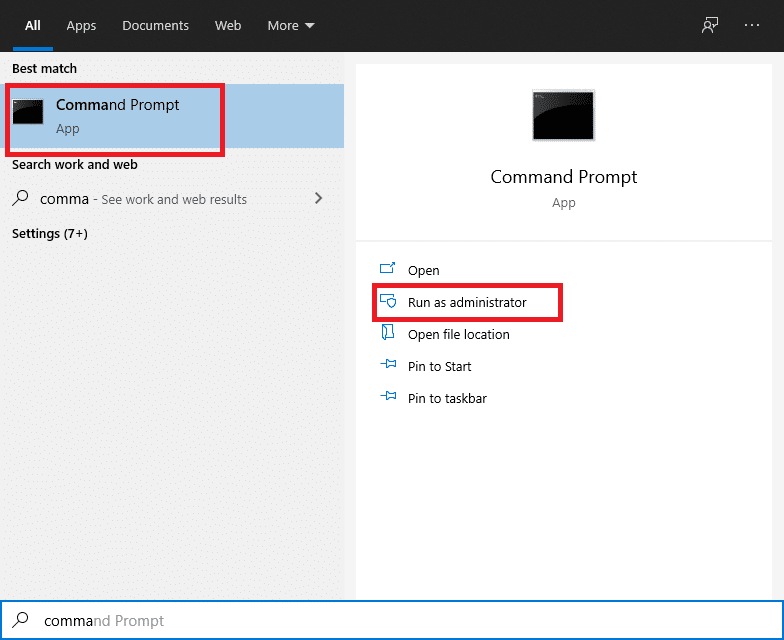
3.プロンプトに次の指示を入力し、Enterキーを押します。
netshwinsockリセット

4.PCを再起動します。
リーグ・オブ・レジェンドのダウンロード速度が遅い問題を解決できるかどうかを確認してください。
方法4:.NET Framework3.5を手動でインストールする
League of Legendsでは、.NET Framework3.5ソフトウェアプラットフォームを使用する必要があります。.Netシステムが欠落しているか破損している場合、多くの問題が発生する可能性があります。
ユーザーが犯すよくある間違いは、4.7などの.Net Frameworkをすでに使用している場合は、3.5バージョンは必要ないということです。これは正しくないため、インストールする必要があります。
1. .NET Framework 3.5をインストールし、コンピューターを再起動します。

2.ここで、League of Legendsを開き、League of Legendのダウンロード速度が改善されていない場合は、次の方法を検討してください。
方法5:VPNを使用する
一部のサービスはインターネットサービスプロバイダーによって制限されている可能性があり、その結果、League ofLegendsのダウンロードが遅くなる問題が発生する可能性があります。その結果、ネットワークトラフィックが自由に流れることができ、サービスのブロックが存在しないVPNを使用すると、ダウンロード速度の問題を解決できるはずです。これがあなたがそうすることができる方法です:
1.使用が合法で互換性があることを確認した後、選択したVPNをインストールします。
2.VPNを開始します。

3.使用可能なリージョンのリストからサーバーに接続します。
ダウンロード速度が向上したかどうかを確認してください。
また読む: 遅いWindows 10PCをスピードアップする15の方法
方法6:ゲームファイルを修正する
破損したゲームファイルによってLOLの速度が低下することもあります。ただし、すべてのゲームファイルを修復し、League ofLegendsのダウンロード速度が遅い問題を修正できる可能性のあるリカバリ機能が組み込まれています。それでは、これがどのように機能するかについて説明しましょう。
1.リーグ・オブ・レジェンドを起動し、アカウントでログインします。
2.ゲーム設定にアクセスするには、歯車のアイコンをクリックします。
3. [設定]をクリックして、[完全修復の開始]を選択します。次に、[はい]を選択して続行します。
修理が進む間、辛抱強く待ってください。この修正には、30〜60分かかる可能性があります。修復プロセスが完了すると、ゲームを中断することなく起動してプレイできるようになります。
方法7:構成ファイルをデフォルトに設定する
上記の解決策を試してもダウンロード速度が遅い場合、確実な解決策の1つは、League ofLegendsのセットアップを完全にリセットすることです。
注:このリセットにより、作成した可能性のあるすべてのクライアントとゲーム内の設定が消去され、すべてがデフォルトに復元されます。
1.リーグ・オブ・レジェンドを起動し、アカウントにログインします。
2.ランチャーをアクティブに保ち、ゲームクライアントを最小化します。League ofLegendsのインストールディレクトリに移動します。
3.Configディレクトリを見つけて削除します。
4.リーグオブレジェンドクライアントに戻ります。カスタムゲームを開始して、新しい構成フォルダーを作成します。
方法8:ゲームを再インストールする
これまでに何も機能しなかった場合、最後の手段はリーグオブレジェンドを再インストールすることです。
ステップ1:League ofLegendsをアンインストールする
1. Windowsキーを押して、検索ボックスに「コントロールパネル」と入力します。次に、表示されるリストから[コントロールパネル]を選択します。
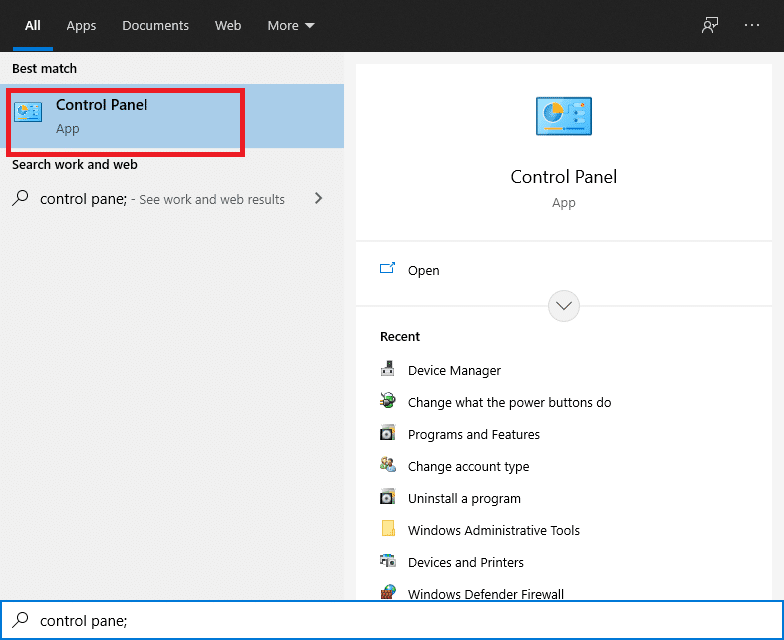
2. [アンインストール プログラムの下でのプログラムのタブ。
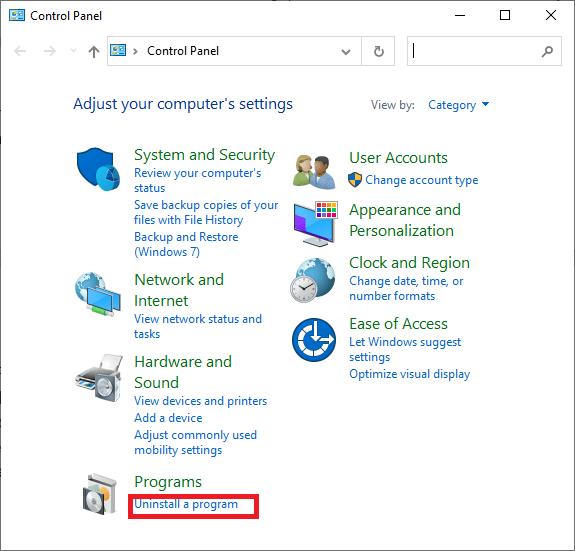
3.リーグ・オブ・レジェンドを右クリックして、「アンインストール」を選択します。
4.次に、LOLがインストールされたディレクトリに移動し、残りのファイルをすべて削除します。
5.ゲームのインストールに使用した古いセットアップファイルを削除し、コンピューターを再起動します。
ステップ2:League ofLegendsを再インストールする
1.リーグオブレジェンドの最新バージョンをダウンロードします。
2.ダウンロードしたファイルでLeagueofLegends.exeを見つけます。それを右クリックし、[管理者として実行 ]を選択します。
3.構成ファイルがロードされた後、インストールプロセスが自動的に開始されます。
4.インストールプロセスが完了すると、ゲームランチャーが開きます。
よくある質問(FAQ)
Q1。リーグ・オブ・レジェンドのダウンロードサイズはどれくらいですか?
リーグ・オブ・レジェンドのサイズは、ダウンロードすると約9 GBですが、解凍すると約22GBになります。ゲームのダウンロードを検討している場合は、25GB以上の空き容量があることを確認してください。ゲームをダウンロードするには、League ofLegendsの公式Webサイトにアクセスしてください。
Q2。リーグ・オブ・レジェンドのダウンロードにはどのくらい時間がかかりますか?
100 mbps接続の場合、ランチャーのダウンロードには約5分かかります。ダウンロードが完了すると、LOLはパッチを適用します。接続に応じて、これには30分から1時間かかる場合があります。
おすすめされた:
このガイドがお役に立てば、League ofLegendsのダウンロード速度の低下の問題を修正できたことを願っています。どの方法が最も効果的かをお知らせください。この記事に関する質問/コメントがある場合は、コメントセクションに自由にドロップしてください。
この記事では、ハードドライブが故障した場合に、アクセスを回復する方法をご紹介します。さあ、一緒に進めていきましょう!
一見すると、AirPodsは他の完全ワイヤレスイヤホンと何ら変わりません。しかし、あまり知られていないいくつかの機能が発見されたことで、すべてが変わりました。
Apple は、まったく新しいすりガラスデザイン、よりスマートなエクスペリエンス、おなじみのアプリの改善を伴うメジャーアップデートである iOS 26 を発表しました。
学生は学習のために特定のタイプのノートパソコンを必要とします。専攻分野で十分なパフォーマンスを発揮できるだけでなく、一日中持ち運べるほどコンパクトで軽量であることも重要です。
Windows 10 にプリンターを追加するのは簡単ですが、有線デバイスの場合のプロセスはワイヤレス デバイスの場合とは異なります。
ご存知の通り、RAMはコンピューターにとって非常に重要なハードウェア部品であり、データ処理のためのメモリとして機能し、ノートパソコンやPCの速度を決定づける要因です。以下の記事では、WebTech360がWindowsでソフトウェアを使ってRAMエラーをチェックする方法をいくつかご紹介します。
スマートテレビはまさに世界を席巻しています。数多くの優れた機能とインターネット接続により、テクノロジーはテレビの視聴方法を変えました。
冷蔵庫は家庭ではよく使われる家電製品です。冷蔵庫には通常 2 つの部屋があり、冷蔵室は広く、ユーザーが開けるたびに自動的に点灯するライトが付いていますが、冷凍室は狭く、ライトはありません。
Wi-Fi ネットワークは、ルーター、帯域幅、干渉以外にも多くの要因の影響を受けますが、ネットワークを強化する賢い方法がいくつかあります。
お使いの携帯電話で安定した iOS 16 に戻したい場合は、iOS 17 をアンインストールして iOS 17 から 16 にダウングレードするための基本ガイドを以下に示します。
ヨーグルトは素晴らしい食べ物です。ヨーグルトを毎日食べるのは良いことでしょうか?ヨーグルトを毎日食べると、身体はどう変わるのでしょうか?一緒に調べてみましょう!
この記事では、最も栄養価の高い米の種類と、どの米を選んだとしてもその健康効果を最大限に引き出す方法について説明します。
睡眠スケジュールと就寝時の習慣を確立し、目覚まし時計を変え、食生活を調整することは、よりよく眠り、朝時間通りに起きるのに役立つ対策の一部です。
レンタルして下さい! Landlord Sim は、iOS および Android 向けのシミュレーション モバイル ゲームです。あなたはアパートの大家としてプレイし、アパートの内装をアップグレードして入居者を受け入れる準備をしながら、アパートの賃貸を始めます。
Bathroom Tower Defense Roblox ゲーム コードを入手して、魅力的な報酬と引き換えましょう。これらは、より高いダメージを与えるタワーをアップグレードしたり、ロックを解除したりするのに役立ちます。













